怎么设置手机QQ中只有回答问题才可以添加自己为好友
今天,小编给大家分享设置手机QQ中只有回答问题才可以添加自己为好友的方法,希望对大家有所帮助。
具体如下:
1. 首先,请大家在自己的手机中找到QQ图标,点击进入登录界面,然后输入自己的账号和密码,然后选择屏幕左上方的头像按钮。
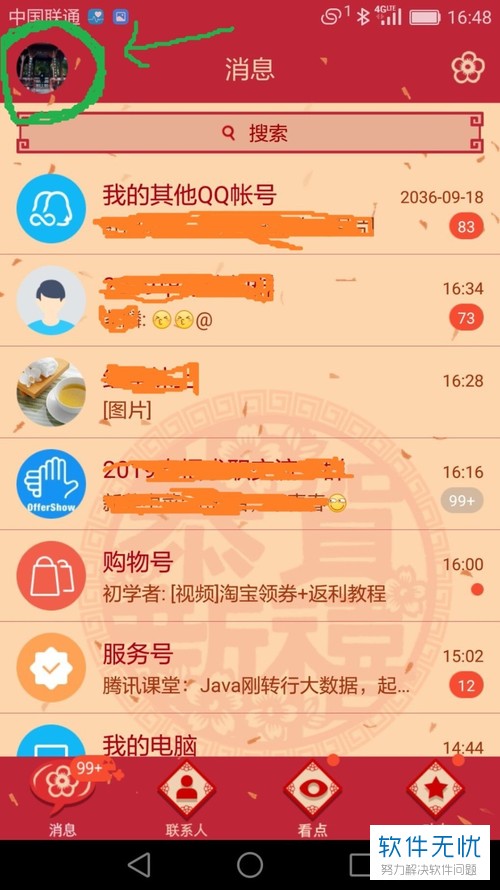
2. 第二步,接下来,我们需要点击QQ主界面左下方的“设置”选项。

3. 第三步,屏幕中出现了如图所示的新欢,请点击其中的“联系人、隐私”这一项。
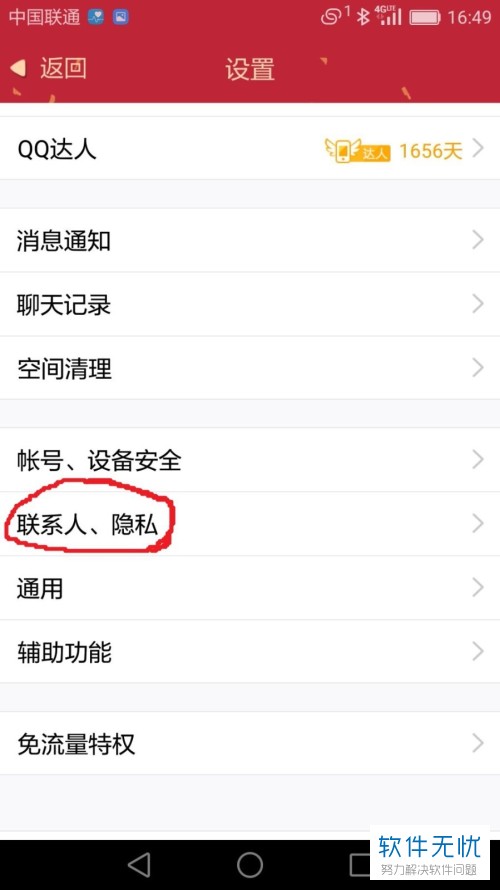
4.第四步,接下来我们需要点击【联系人、隐私】界面,然后点击 “加好友设置”选项。
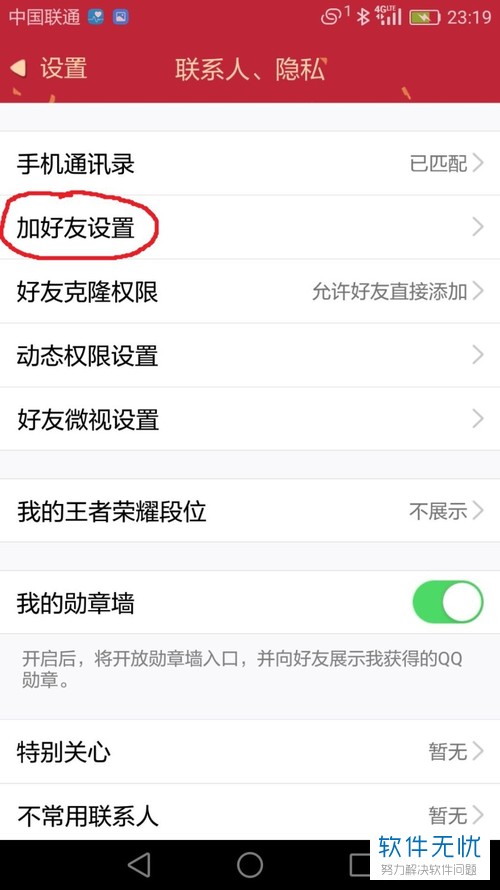
5. 第五步,我们来到如图所示的“加好友设置”新页面,请点击选择允许任何人添加,这样就无需验证消息,我们还能进行验证消息的提醒设置,此外,大家还能让对方回答问题后方可成功添加自己为好友。
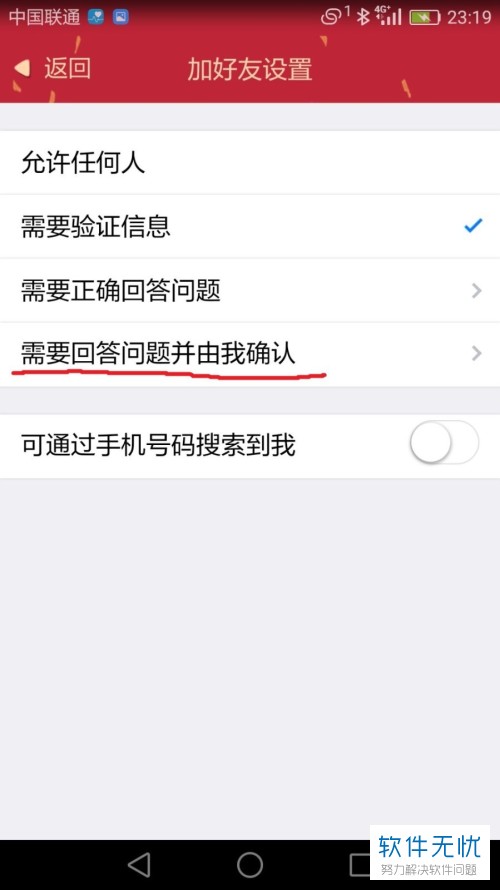
6. 最后,小编给大家举个例子,小编选的是“需要回答问题并由我确认”,那么我们就能设置对方回答1~3个问题,完成设置后,请选择屏幕右上方的“完成”这一项,如此一来,别人只有通过回答对问题才能发送验证消息,操作完成。
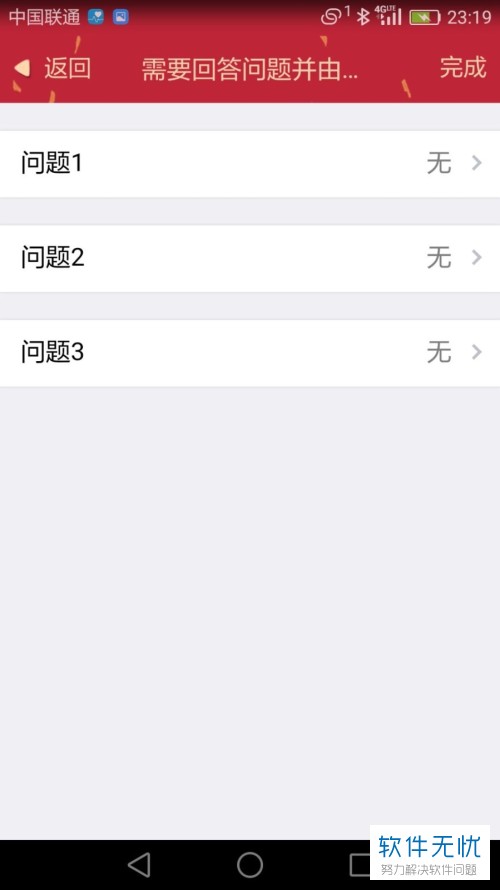
以上就是设置手机QQ中只有回答问题才可以添加自己为好友的方法。
分享:
相关推荐
- 【其他】 YY语音电脑端怎么看电影 05-17
- 【其他】 PDF417码是什么 05-17
- 【其他】 YY电脑端怎么绑定密保手机 05-17
- 【其他】 PDF2go官网 05-17
- 【其他】 YY电脑端怎么换公屏气泡 05-17
- 【其他】 PDF目录错误未定义书签是什么意思 05-17
- 【其他】 YY电脑端怎么创建频道 05-17
- 【其他】 PDF哪个软件比较好用 05-17
- 【其他】 YY电脑端怎么换头像框饰 05-17
- 【其他】 PDF匿名版是什么意思 05-17
本周热门
-
iphone序列号查询官方入口在哪里 2024/04/11
-
oppo云服务平台登录入口 2020/05/18
-
输入手机号一键查询快递入口网址大全 2024/04/11
-
苹果官网序列号查询入口 2023/03/04
-
怎么设置iPhone苹果手机的屏幕为半屏 2019/05/15
-
fishbowl鱼缸测试网址 2024/04/15
-
mbti官网免费版2024入口 2024/04/11
-
光信号灯不亮是怎么回事 2024/04/15
本月热门
-
iphone序列号查询官方入口在哪里 2024/04/11
-
输入手机号一键查询快递入口网址大全 2024/04/11
-
oppo云服务平台登录入口 2020/05/18
-
苹果官网序列号查询入口 2023/03/04
-
fishbowl鱼缸测试网址 2024/04/15
-
mbti官网免费版2024入口 2024/04/11
-
光信号灯不亮是怎么回事 2024/04/15
-
outlook邮箱怎么改密码 2024/01/02
-
正负号±怎么打 2024/01/08
-
网线水晶头颜色顺序图片 2020/08/11












